Een logboek bekijken van alles wat je ooit hebt gedaan op Facebook

Facebook houdt een activiteitenlogboek bij van alles wat je doet: dingen bijhouden die je leuk vindt, plaatsen of delen op iemands tijdlijn. U kunt dat activiteitenlogboek op elk gewenst moment bekijken. Zo ziet u het volgende.
Welk activiteitenlogboek nuttig is voor
Het is misschien een beetje angstaanjagend om terug te bladeren door elke Facebook-interactie die u ooit hebt gehad (ja, u hield echt van zoveel kattenfoto's) en zelfs griezelig , het is eigenlijk handig.
GERELATEERD: Hoe Facebook's nieuwsfeed sorteeralgoritme werkt
Kijk naar je nieuwsfeed en je zult tientallen berichten zien die je vrienden leuk vonden of waarop commentaar is gegeven. Als ze ze niet hebben gedeeld, verschijnen die items niet op hun tijdlijn. Je vrienden ontvangen allemaal dezelfde meldingen van jou. De enige manier waarop u kunt zien wat ze allemaal kunnen zien, is via uw activiteitenfeed. Kijk gewoon naar elk item en u zult zien wie het kan zien. In de onderstaande schermafbeelding kunnen bijvoorbeeld alle vrienden van Ferdy zien dat ik op zijn bericht heb gereageerd. Het is waarschijnlijk dat het algoritme van Facebook die activiteit ook aan enkele van onze gemeenschappelijke vrienden heeft getoond.
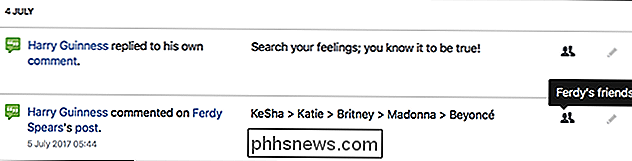
Activiteitenfeed is ook goed om ervoor te zorgen dat apps geen dingen doen zonder dat je het weet. Onze redacteur zegt bijvoorbeeld dat hij elke keer als hij een nieuwe app toestemming geeft om iets te doen, controleert of het niet op zijn tijdlijn heeft gepost of iets geks heeft gedaan. Je kunt hieronder zien dat, hoewel Spotify iets naar Facebook heeft geduwd, alleen ik het kan zien (het vergrendelingspictogram geeft aan dat het privé is).
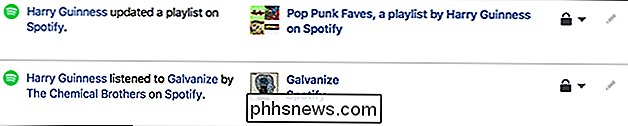
GERELATEERD: Een Facebook-bericht verwijderen
Via de activiteitenfeed , je kunt zelfs alles ongedaan maken wat je op Facebook hebt gedaan. Klik op de knop 'Bewerken' (het kleine penpictogram) naast een bericht en je kunt dat bericht niet leuk vinden, verwijderen of verbergen. Als iemand besluit je te "frauderen" door een paar honderd Justin Bieber-fanpagina's leuk te vinden, is Activity Feed de eenvoudigste manier om de schade ongedaan te maken.
Toegang tot je Facebookactiviteitenlog
Log in op Facebook, ga naar je profiel en klik vervolgens op de knop "Activiteitenlog bekijken" rechtsonder op uw omslagfoto.
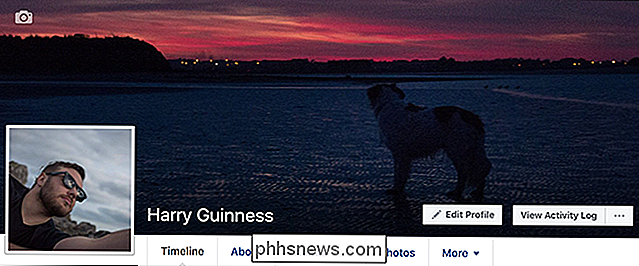
Nu ziet u alles wat u ooit op Facebook hebt gedaan in één grote lijst.
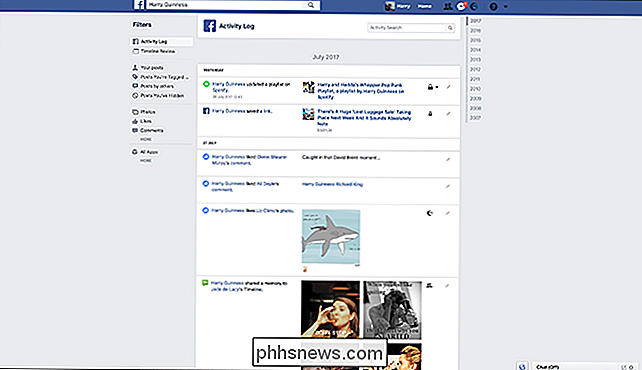
Als u op zoek bent voor specifieke berichten kunt u het vak "Activiteit zoeken" gebruiken. U kunt de feed ook filteren zodat u alleen bepaalde berichten ziet door een van de opties in de zijbalk aan de linkerkant te selecteren. En u kunt op jaarbasis navigeren met de zijbalk aan de rechterkant.
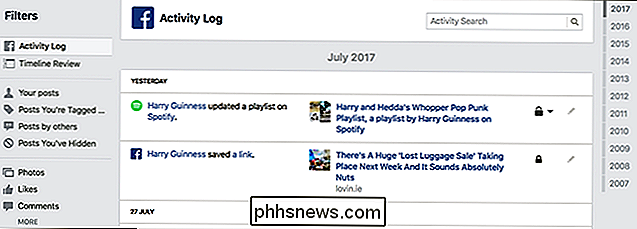
U kunt uw activiteitenlogboek ook bekijken in de mobiele app. Ga naar je profiel en tik op "Activiteitenlogboek" onder je omslagfoto.
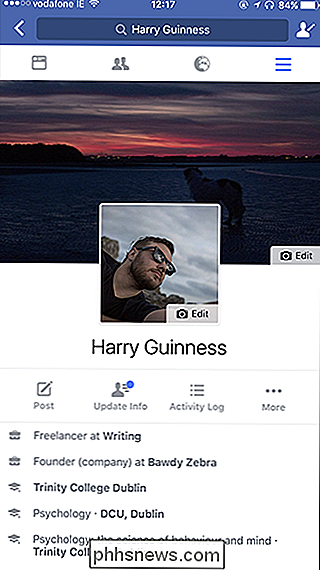
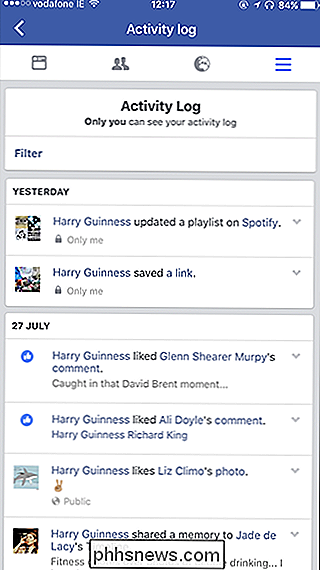

Overschakelen naar VoIP en uw thuistelefoon slopen Bill Forever
U kunt genieten van het gemak van een telefoonlijn van het hele huis zonder uw hard verdiende geld naar uw lokale telecommunicatieprovider te sturen. Lees verder terwijl we u laten zien hoe u de telefoonrekening kunt dumpen, de vaste lijn kunt houden en kunt genieten van gratis lokale en interlokale gesprekken tijdens het proces.

Hoe u de levensduur van uw Android-telefoon kunt verlengen met Greenify
Op dit moment zijn smartphones zeer productief. We gebruiken ze voor oproepen, sms-berichten, sociale netwerken, foto's, snelle zoekopdrachten, streaming van muziek, video's kijken ... de lijst gaat maar door. Maar elk ding dat u doet, belast de levensduur van uw batterij en sommige apps zullen zelfs uw batterij op de achtergrond blijven leegmaken als u ze niet gebruikt.



